Czy pojawia się błąd WordPress z informacją „Wyczerpano dozwolony rozmiar pamięci”?
To jeden z najpopularniejszych błędów WordPressa. Jednak zwiększenie limitu pamięci WordPressa jest proste w zaledwie kilku krokach.
To rytuał przejścia WordPress, mający na celu radzenie sobie z fatalnymi błędami. Każdemu się to w pewnym momencie zdarza.
Jeśli masz witrynę internetową obciążoną hipermediami, zwykła konfiguracja WP nie będzie dla Ciebie wystarczająca i na pewnym etapie będziesz musiał dokonać aktualizacji.
W tym artykule poprowadzimy Cię, jak zwiększyć limit pamięci PHP WordPress, aby naprawić błąd wyczerpania pamięci, na pięć metod:
- Edytuj plik limitu pamięci wp-config.
- Zmień limit pliku PHP.ini.
- Alter WordPress .htaccess memory limit file.
- Użyj wtyczki rozszerzającej pamięć.
- Skontaktuj się z dostawcą hostingu.
So, let’s dive into all these methods one by one after exploring the basics of WordPress memory limit.
Ile pamięci potrzebuje WordPress?
Wymagania dotyczące pamięci dla WordPressa mogą się różnić w zależności od kilku czynników, takich jak rozmiar i złożoność witryny, liczba używanych wtyczek i motywów oraz natężenie ruchu generowanego przez witrynę. Dlatego odpowiedź na pytanie, ile pamięci potrzebuje WordPress, nie jest taka prosta.
Sam WordPress ma minimalne wymagania dotyczące pamięci wynoszące 64 MB, ale zazwyczaj nie jest to wystarczające w przypadku większości witryn internetowych. Zalecane minimum to około 128 MB, chociaż wielu dostawców usług hostingowych zaleca przydzielenie 256 MB lub więcej w celu uzyskania optymalnej wydajności.
Jeśli masz małą witrynę internetową z podstawową funkcjonalnością i małym ruchem, 256 MB pamięci powinno wystarczyć. Jednak w miarę rozwoju witryny i dodawania większej liczby wtyczek, motywów i wzrostu ruchu może zaistnieć potrzeba przydzielenia większej ilości pamięci.
It’s worth noting that memory requirements can also vary depending on the hosting environment. Shared hosting plans may have stricter memory limitations compared to dedicated or cloud hosting solutions, such as Kinsta.
Aby określić dokładne wymagania dotyczące pamięci dla Twojej witryny WordPress, możesz monitorować wykorzystanie pamięci w witrynie za pomocą narzędzi dostarczonych przez dostawcę usług hostingowych lub wtyczek WordPress. Narzędzia te mogą pomóc Ci określić, czy w witrynie brakuje pamięci i czy należy przydzielić dodatkowe zasoby.
Zawsze zaleca się skonsultowanie się z dostawcą usług hostingowych lub administratorem systemu w celu ustalenia optymalnej alokacji pamięci dla Twojego konkretna instalacja WordPress, ponieważ mogą udzielić wskazówek na podstawie wymagań Twojej witryny i środowiska hostingowego.

Jak zwiększyć limit pamięci PHP i maksymalny limit przesyłania w WordPress:

Istnieje pięć opcji, których możesz użyć, aby rozwiązać błędy wyczerpania pamięci WordPress i zwiększyć pojemność pamięci oraz limit przesyłania w WordPress.
🚨 Zawsze noś nowe kopia zapasowa plików witryny i bazy danych przed wprowadzeniem jakichkolwiek znaczących zmian, aby móc odzyskać witrynę, jeśli popełnisz błąd.
Zacznijmy teraz od poradnika, jak zwiększyć limit pamięci PHP w WordPress! 😃
1. Edit your wp-config.php WordPress memory limit file
Ponieważ zawiera podstawowe informacje konfiguracyjne, pamięć wp-config.php jest jednym z podstawowych plików witryny WordPress. Ten plik limitu pamięci konfiguracji WP znajduje się w katalogu głównym systemu plików WordPress.

Poszukaj tej linii, aby edytować limity pamięci i przesyłania w pliku limitów pamięci wp-config.php:
Minimalna pamięć WordPressa:
zdefiniuj('WP_MEMORY_LIMIT', '64M');
Change the value to a higher limit, such as ‘128M’ or ‘256M’. Save the WP config PHP memory limit file and check if the error is resolved. Note that some hosting providers may limit the maximum WordPress memory you can allocate, so you might not be able to set it to an arbitrarily high value.
zdefiniuj('WP_MEMORY_LIMIT', '128M');
Możesz już skorzystać z tej metody zwiększania limitu pamięci wp config.php. Jeśli jednak nadal występuje błąd krytyczny, może być konieczne zwiększenie go ponownie. Ale nie odchodź za daleko twój serwer ulegnie awarii. Możesz też zwrócić się o pomoc do swojego gospodarza.
2. Edit your PHP.ini file to increase WP memory limit
Jeśli zmiana pliku wp-config.php nie rozwiąże problemu, będziesz musiał rozwiązać problem w ustawieniach serwera. Metoda zwiększania limitu pamięci WordPress PHP może tutaj zadziałać.
Jeśli korzystasz z hostingu współdzielonego, nie będziesz mieć dostępu do swojego pliku PHP.ini. Jeśli masz dostęp do PHP.ini. Najprawdopodobniej znajduje się w folderze głównym, ale lokalizacja pliku różni się w zależności od hosta.
Oto, co musisz zrobić:
- Znajdź lub znajdź plik php.ini. Jeśli nie możesz go znaleźć, po prostu zbuduj plik php.ini i zapisz go w katalogu głównym instalacji WordPress.
- Użyj swojego ulubionego edytora, aby otworzyć i edytować plik php.ini.
- Poszukaj wiersza z informacją „limit pamięci = 32M”.
- Zmień 32M lub inną liczbę na żądany limit (np. 256M lub 512M).
- Po zapisaniu zmian uruchom ponownie lokalny host lub serwer.
Notatka: Jeśli utworzyłeś własny plik php.ini, musisz dodać do niego następujący wiersz:
limit_pamięci = 256M (lub 512M)
W niektórych przypadkach w miarę przechodzenia w dół listy od wiersza pierwszego do wiersza trzeciego dodawane wartości mogą się zwiększać. The „limit pamięci” powinien być największy, natomiast „prześlij maksymalny rozmiar pliku” powinien być najniższy. I 'opublikuj maksymalny rozmiar” powinna być medianą.
Clear your browser’s cookies before checking if the WordPress memory limit error has disappeared.
3. Edit your .htaccess file
If you don’t have access to PHP.ini, you’ll have to edit your WordPress .htaccess memory limit file as a last resort. Since it is a secret file, the .htaccess file begins with a mark. Check to see if your SFTP file manager is keeping some files hidden from view if you don’t see them in your root folder.
Oto szczegóły, które musisz dodać do pliku .htaccess, aby zwiększyć limit pamięci WordPress:
php_value memory_limit 256M php_value upload_max_filesize 12M php_value post_max_size 13MIncrease the WordPress PHP memory capacity if it hasn’t already been set. You can use the following code to increase the PHP WordPress memory limit:
ini_set('limit_pamięci', '512M'); Działa to jednak tylko w przypadku pliku, w którym jest zapisany.4. Use the memory extend plugin
Other than editing wp-config.php, PHP.ini, and .htaccess files, you can extend the limit by utilizing the WordPress PHP memory limit increase plugin. There are numerous memory extend plugins such as Pamięć WPM, Narzędzia WPitp. Te Wtyczki limitu pamięci WordPress let you improve limits without touching your memory limit files. It is a friendly process for beginners and non-coders. So, try to optimize the memory limit by adopting a memory extend plugin if you want to avoid coding hassle.
5. Through hosting provider
Contacting your hosting provider to increase your memory limit is the easiest among all methods. Most of the popular hosting providers include this service. However, their services may vary depending on the type of package you’re using. Also, some might not include this option. In this case, you need to adopt any one of the four methods mentioned above to enhance the memory capacity of your WordPress site.
How to Fix Memory Limit While Migrating to a Live Server?
As PHP is a server-side język programowania, and WordPress is written in it. For PHP to work properly, every website needs a hosting server.
So, when you move a local WordPress site to a live server, it’s quite common to run into PHP memory limit errors. This usually happens because your local machine has more flexible resources, while most hosting environments (especially shared hosting) set strict limits to keep things under control.
Here’s a breakdown of why this happens and how to fix it:
1. Increase PHP memory limit in wp-config.php:
You can increase the WordPress memory limit by adding a line to your wp-config.php plik.
define( 'WP_MEMORY_LIMIT', '256M' );The ‘256M’ (256 mega bites) here is the PHP memory limit. You can replace this to a higher value like ‘512M’ to increase the memory limit.
2. Update php.in file:
If updating your wp-config.php file doesn’t fix the issue, it could be that your server’s global PHP memory limit is set lower. In that case, you will need to adjust the php.ini file if you have the edit access to it.
The location of this file can vary depending on your hosting setup. Most of the time, you will find it inside your hosting control panel (like cPanel). If you can’t locate it, your hosting provider can point you in the right direction.
Once you’ve opened the file, search for the following line that says memory_limit and increase the value to a higher limit.
Before:
memory_limit = 256M;Po:
memory_limit = 512M;3. Edit.htaccess File
Some hosting providers (mostly Apache servers) let you to override PHP settings right from the .htaccess file in your WordPress root folder. Add this line:
php_value memory_limit 512MCo to jest błąd wyczerpania pamięci WordPress?
Aby uzyskać bardziej szczegółowe informacje, obejrzyj nasz film na temat Rozwiązanie błędu krytycznego poniżej:
Serwery internetowe działają w taki sam sposób, jak każde inne urządzenie. Potrzebują pamięci, aby efektywnie uruchamiać kilka aplikacji jednocześnie. Administratorzy serwerów przydzielają różnym programom w WP różną ilość limitu pamięci.
Kiedy WordPress działa, potrzebuje określonej ilości pamięci (RAM) do obsługi różnych zadań, takich jak przetwarzanie motywów i wtyczek oraz wykonywanie skryptów PHP. Domyślnie WordPress ustawia limit ilości pamięci, jaką może wykorzystać. Jeśli Twoja witryna przekroczy ten limit, pojawi się komunikat „Błąd wyczerpania pamięci”.
| Błąd krytyczny: WordPress allowed memory size of 67108864 bytes exhausted (tried to allocate 2348617 bytes) in /home4/xxx/public_html/wp-includes/plugin.php on line xxx Lub Błąd krytyczny: Dozwolony rozmiar pamięci 41943040 bajtów wyczerpany Błąd krytyczny dozwolony rozmiar pamięci WordPress |
Ten komunikat o błędzie pojawia się, gdy kod WordPress wymaga większego limitu pamięci niż domyślne ograniczenie przydzielonej pamięci.
Co to jest „Wyczerpany dozwolony rozmiar pamięci w bajtach” w WordPress
Komunikat o błędzie „Wyczerpano dozwoloną pamięć w bajtach” w WordPress wskazuje, że Twoja witryna WordPress przekroczyła przydzielony jej limit pamięci. Każda witryna WordPress ma predefiniowany limit pamięci, który ogranicza ilość pamięci, której PHP może używać podczas uruchamiania skryptów.
When a script, such as a plugin or a theme, tries to allocate more memory than the WordPress allowed memory size or limit, this error occurs. The error message usually includes the specific memory size that has been exhausted.
Na przykład komunikat o błędzie może wyglądać następująco:
Błąd krytyczny: Dozwolony rozmiar pamięci 67108864 bajtów został wyczerpany (próbowano przydzielić 123456 bajtów) w /path/to/wordpress/wp-includes/some-file.php w linii 123
Jaki jest limit pamięci PHP WordPress?
PHP to język programowania po stronie serwera który tworzy strony HTML witryny.
PHP to wszechstronny, dynamiczny język programowania, który może przetwarzać zapytania WordPress, wykonywać obliczenia i nie tylko, ale wymaga do tego pamięci.
WordPress’s default defined memory limit is 32 MB, ale jest to normalne, jeśli chcesz go podnieść. Na przykład WooCommerce zaleca limit pamięci WordPress wynoszący 64 MB.

Gdy WordPress osiągnie domyślny limit pamięci, spróbuje go zwiększyć 40MB dla instalacji w jednej lokalizacji I 64MB dla instalacji na wielu serwerach. Jeśli to nie wystarczy, pojawi się komunikat o błędzie krytycznym.
Jeśli nie zainstalowałeś wtyczki wymagającej więcej pamięci, limit pamięci wynosi 128MB powinno wystarczyć na większość stron. Zainstaluj Wyświetlanie adresu IP serwera i wykorzystania pamięci wtyczki, aby zobaczyć, ile pamięci zużywa każda wtyczka.
Możesz dezaktywować wtyczki, aby zobaczyć, jak wpływają na wykorzystanie pamięci po aktywacji Wyświetlanie adresu IP serwera i zużycia pamięci podłącz. Aby uniknąć przeciążenia serwera, wysokiej jakości, wtyczki typu „wszystko w jednym”. potrafi efektywnie wykorzystywać pamięć.
Dlaczego WordPress wymaga na początek większego limitu pamięci?
Aby zwiększyć limit pamięci, należy zwiększyć maksymalny rozmiar przesyłanego pliku w pliku limitu pamięci WordPress wp-config.php.
Jest jednak problem, w związku z którym należy zachować ostrożność. Zwiększenie limitu pamięci utrudni zidentyfikowanie nieefektywności WordPressa.
Zanim zwiększysz limit pamięci WordPress, radzę to zrobić najpierw spróbuj dowiedzieć się, co zużywa więcej pamięci. Większe zasoby przeznaczone na rozwiązanie problemu mogą czasami w dłuższej perspektywie kosztować znacznie więcej, szczególnie jeśli planujesz modernizację hosta.
Nieefektywność WordPressa może prowadzić do spowolnienia witryny i złego doświadczenia użytkownika. Aby jednak znaleźć rozwiązanie, należy zidentyfikować źródło problemu, co może pomóc w rozwiązaniu szeregu problemów w przyszłości.
Tylko 4,4% z Strony internetowe oparte na WordPressie użyj najnowszej wersji PHP, I 64% korzysta ze starszej wersji który nie otrzymuje już aktywnych aktualizacji.
Aktualizacja PHP serwera hostingowego do najnowszej wersji zwiększy efektywność WordPressa i wyeliminuje potrzebę zwiększania pojemności pamięci w WordPressie.
Jaki jest maksymalny limit przesyłania w WordPress?
Maksymalny limit przesyłania w WordPress odnosi się do największego rozmiaru pliku, jaki WordPress może zaakceptować do przesłania. Maksymalna pojemność przesyłania w WordPress można znaleźć na ekranie przesyłania biblioteki multimediów.
Chociaż jest to korzystne dla Twojego hosta, poprawia również wydajność Twojej witryny. Na przykład przesyłanie dużych plików graficznych działa słabo w Twojej sieci, ponieważ ich pobranie i prezentacja zajmuje dużo czasu.
🤷♀️ Pamiętaj:
Zanim wydasz więcej pieniędzy na ten problem i zwiększysz limit pamięci WP, sprawdź, czy jest coś, co możesz zrobić, aby najpierw zmniejszyć rozmiar pliku, tak jak to zrobiłeś w przypadku limitu pamięci.
Jeśli Twoje obrazy są trochę za duże w stosunku do ich kontenera lub nie zostały skompresowane, możesz najpierw rozwiązać te problemy, ponieważ rozwiązują one źródło problemu, którym jest niewłaściwe ulepszanie zasobów. Więcej szczegółów znajdziesz w naszym poradnik jak przyspieszyć swoją stronę internetową.

More FAQs
You can check the WP memory limit from wp-config.php file. In this file, you will find a line similar ( ‘WP_MEMORY_LIMIT’ , ‘128MB’ ). This means your WordPress memory limit is 128MB that you can further change by editing your WordPress PHP or other files.
WP_memory_limit wskazuje limit pamięci frontonu. Z drugiej strony WP_max_memory_limit odnosi się do limitu pamięci PHP przeznaczonej na rozwój backendu.
Memory_limit= -1 jest ustawione, aby uniknąć wykorzystania całej pamięci przez źle napisany skrypt PHP. Oznacza to, że skrypt PHP nie może zużywać nadmiernych zasobów serwera i prowadzić do problemów z wydajnością.
Podsumowanie
Konfiguracja serwera i radzenie sobie z fatalnymi błędami polegającymi na zwiększeniu limitu pamięci w witrynie WordPress może być stresująca. Procedura, którą należy zastosować, zależy w dużym stopniu od wybranej firmy hostingowej, dlatego tak ważne jest znalezienie niezawodnego hosta. Pomogą Ci w zlokalizowaniu i zmodyfikowaniu ustawień, które należy zmienić, aby zwiększyć limit pamięci PHP WordPress.
Jednak zwiększenie limitu pamięci wp dla pliku witryny sieci Web za pomocą pliku limitu pamięci wp-config to najłatwiejsza metoda, na którą możesz liczyć, pozostałe dwa mogą być nieco mniejsze.
Na koniec mam nadzieję, że podobał Ci się ten artykuł. Jeśli tak! Następnie zostaw komentarz poniżej i dołącz do nas Społeczność Wpmet na Facebooku, aby uzyskać więcej ekscytujących aktualizacji.


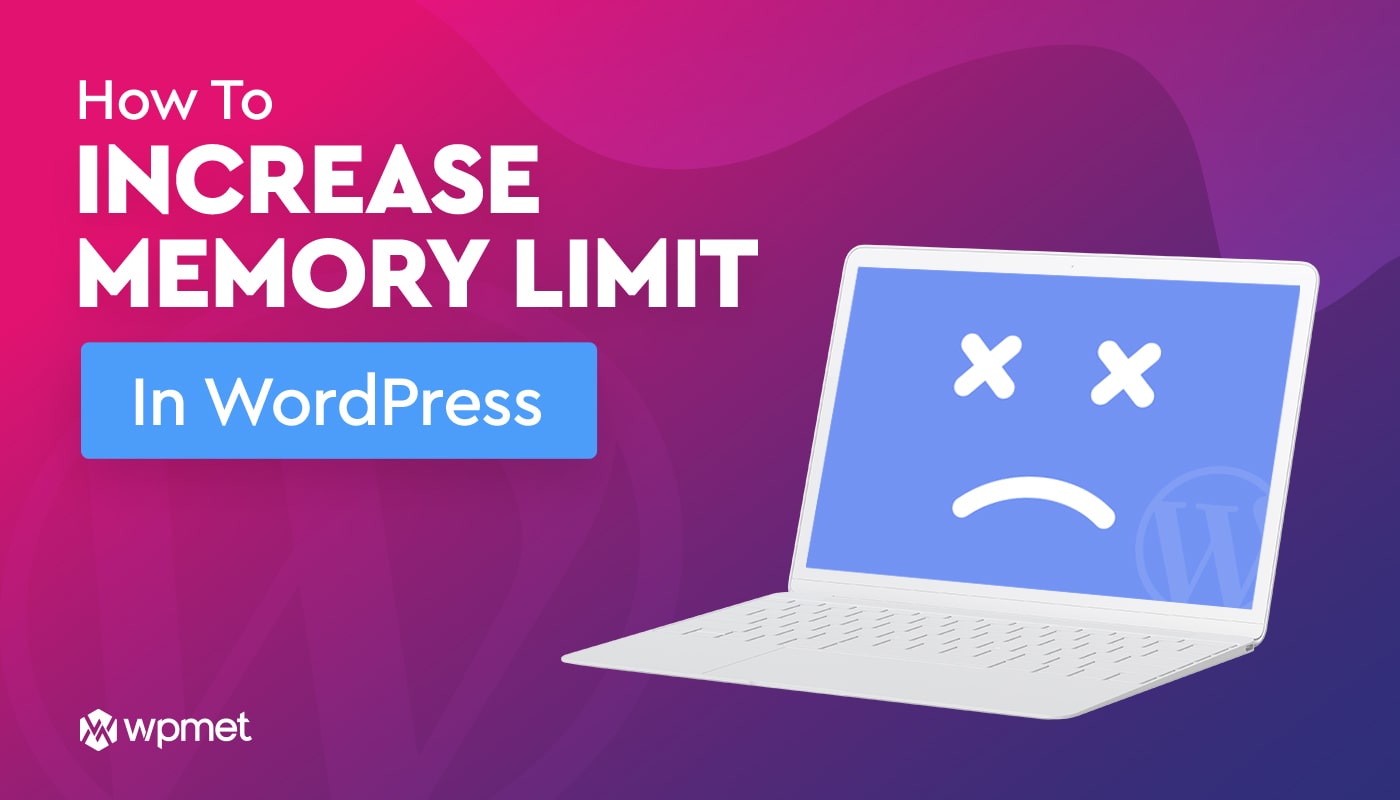
Dodaj komentarz